- Yazar Jason Gerald [email protected].
- Public 2024-01-15 08:25.
- Son düzenleme 2025-06-01 06:08.
Bu wikiHow makalesi sana, kaydedilmiş bir dosyadan üç boyutlu modelleri ve nesneleri bilgisayarınızdaki Blender'daki bir projeye nasıl içe aktaracağınızı ve ekleyeceğinizi öğretir. Bir Blender projesine çok çeşitli dosya formatlarını içe aktarabilir veya bir karışım dosyasından tek bir nesne ekleyebilirsiniz.
Adım
Yöntem 1/2: Dosyaları İçe Aktarma
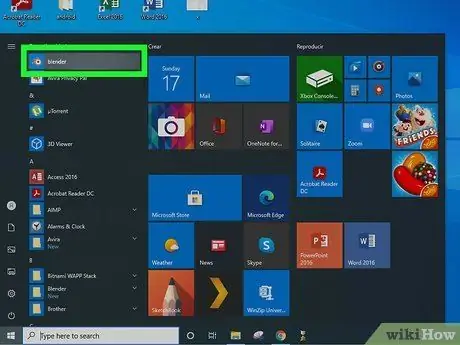
Adım 1. Bilgisayarda Blender'ı açın
Blender simgesi, üç kollu turuncu bir daire içinde mavi bir noktaya benziyor. Bunu Windows'ta "Başlat" menüsünde veya Mac'te "Uygulamalar" klasöründe bulabilirsiniz.
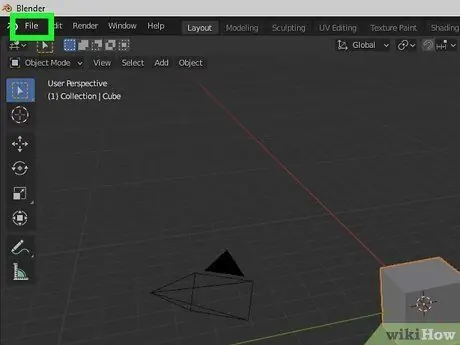
Adım 2. Ekranın sol üst köşesindeki Dosya menüsünü tıklayın
Bu düğmeyi ekranın sol üst köşesindeki Blender menü çubuğunda bulabilirsiniz. Daha sonra bir açılır menü açılacaktır.
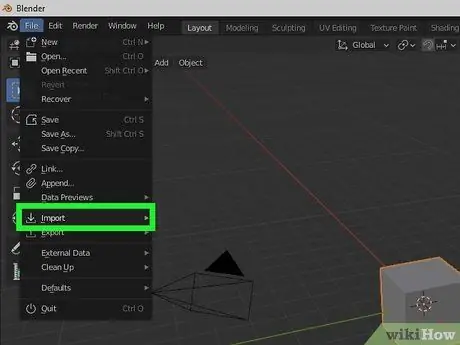
Adım 3. Menüdeki İçe Aktar seçeneğinin üzerine gelin
Uyumlu dosya biçimlerinin bir listesini içeren bir alt menü görünecektir.

Adım 4. İçe aktarmak istediğiniz dosya biçimini seçin
Bir Blender dosyası tarama penceresi görünecek ve içe aktarılması gereken dosyaları seçebilirsiniz. Aşağıdaki biçimler desteklenir:
- Collada (.dae) - Bu, Blender'ın birincil formatıdır.
- Alembik (.abc)
- FBX (.fbx)
- Hareket Yakalama (.bvh)
- Stanford (.ply)
- Dalga cephesi (.obj)
- X3D Genişletilebilir 3D (.x3d/.wrl)
- stl (.stl)
- Ölçeklenebilir Vektör Grafikleri (.svg)
- glTF 2.0 (.glb/.gltf)
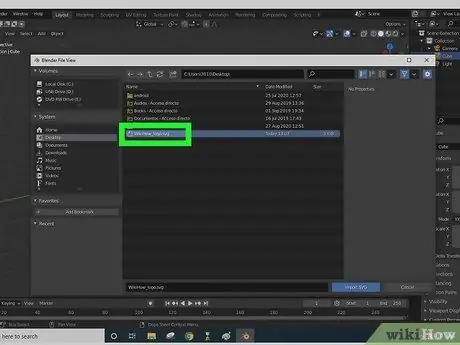
Adım 5. İçe aktarmak istediğiniz dosyayı bulun ve seçin
Dosyayı bulmak için Blender'ın dosya tarama bölmesini kullanın ve ardından adını tıklayın.
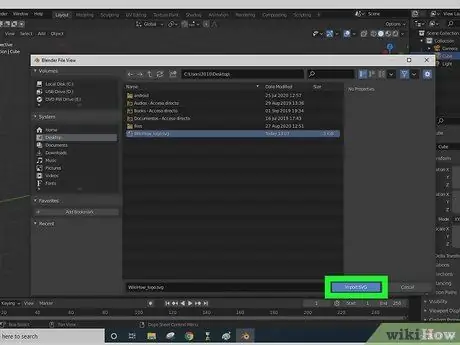
Adım 6. İçe Aktar düğmesini tıklayın
Bu, Blender gezinme penceresinin sağ alt köşesindeki mavi bir düğmedir. Seçilen dosya doğrudan içe aktarılacak ve Blender'da açılacaktır.
Nesneyi görmüyorsanız, yakınlaştırmayı deneyin. Bazen, içe aktarılan nesneler çok küçük hale getirilir ve büyütülmeleri gerekir
Yöntem 2/2: Nesneleri Diğer Blender Dosyalarından Ayrı Olarak İçe Aktarma
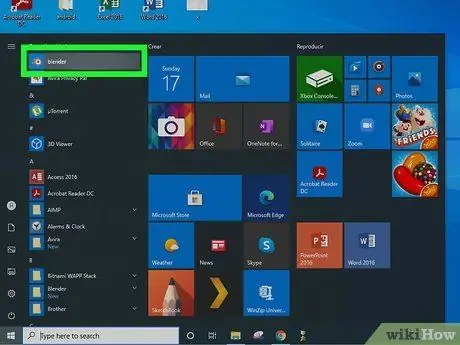
Adım 1. Bilgisayarda Blender'ı açın
Blender simgesi, üç kollu turuncu bir daire içinde mavi bir noktaya benziyor. Bunu Windows'ta "Başlat" menüsünde veya Mac'te "Uygulamalar" klasöründe bulabilirsiniz.
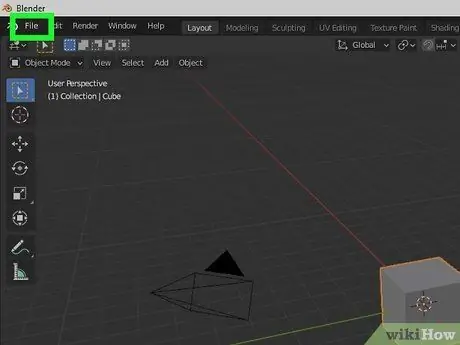
Adım 2. Dosya menüsünü tıklayın
Ekranın sol üst köşesindeki menü çubuğundadır. Bundan sonra bir açılır menü görünecektir.
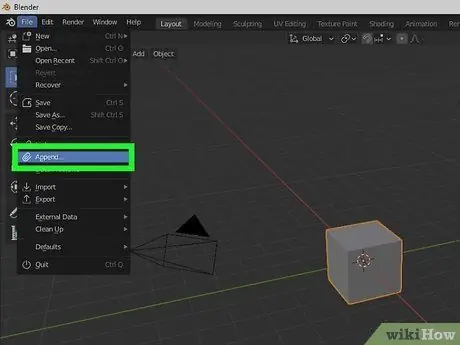
Adım 3. “Dosya” menüsünde Ekle'ye tıklayın
Yeni bir menü bölmesi açılacak ve içe aktarmanız gereken nesneleri seçmek için bilgisayarınızdaki dosyalara göz atabilirsiniz.
Alternatif olarak, klavyede Shift+F1 kısayoluna basın. Bu kısayol “Ekle” menüsünü açacaktır
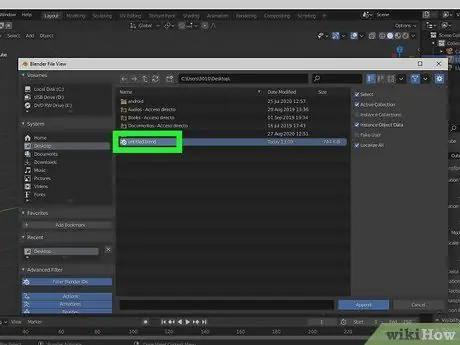
4. Adım. İçe aktarmak istediğiniz nesnenin bulunduğu Blender dosyasını bulun ve tıklayın
Blender (.blend) dosyasını bulmak için “Ekle” penceresinin dosya gezinme bölmesini kullanın, ardından bileşenlerini görüntülemek için dosyayı tıklayın.
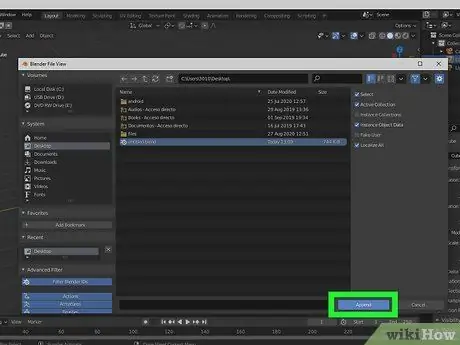
Adım 5. Ekle'ye tıklayın
Bu, Blender gezinme penceresinin sağ alt köşesindeki mavi bir düğmedir. Çeşitli Blender dosya bileşenlerini veya sahnelerini içeren yeni bir dizi klasör görünecektir.
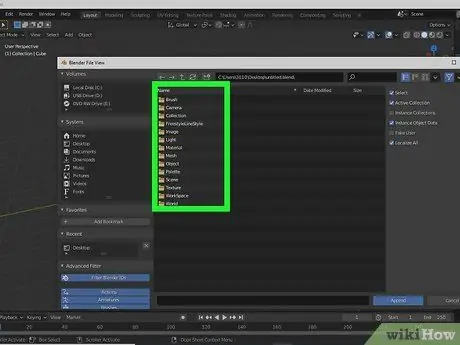
6. Adım. İçe aktarmak istediğiniz nesneyi içeren klasöre tıklayın
Çoğu nesne ağı " Object " klasöründe bulunabilir. Aşağıdaki klasörler aşağıdaki nesneleri içerir:
-
” armatür :
Bu klasör, animasyonlu karakterler ve modeller oluşturmak için kullanılan armatürleri içerir.
-
” Fırçalar :
Bu klasör, Blender dosyalarında kullanılan çeşitli özelleştirme fırçalarını içerir.
-
” Kameralar :
Bu klasör, Scene dosyasındaki sahnede kullanılan tüm kameraları içerir.
-
” Serbest stil :
Bu klasör, “Serbest Stil” motoru için satır verilerini içerir.
-
” Görüntüler :
Bu klasör, Blender dosyasındaki sahnede kullanılan görüntüleri içerir. Bu görüntüler, dünyanın (örneğin gökyüzü) görüntülerinin yanı sıra kırılma ve ultraviyole doku görüntülerini içerir.
-
” Işıklar :
Bu klasör, Blender dosyasında kullanılan tüm ışık efektlerini içerir.
-
” Malzeme :
Bu klasör malzeme nesneleri içerir. Malzeme, nesnenin temel rengini ve nesne üzerindeki ışığın yansıma şeklini veya biçimini belirler.
-
” ağ :
Bu klasör, Blender dosyasındaki üç boyutlu nesnenin geometrisini içerir.
- ” Nesneler”:" Bu klasör, sahnedeki üç boyutlu nesneleri içerir. Dosyadaki nesnelerin çoğunu içe aktarmak için bu klasöre erişebilirsiniz.
-
” Sahneler :
Bu klasör, Blender dosyalarındaki sahne verilerini içerir.
-
” Dokular :
Bu klasör, Blender dosyasındaki nesnelere uygulanan özelleştirilmiş dokuları içerir.
-
” Dünya :
Bu klasör, Blender dosyalarındaki dünya verilerini içerir.
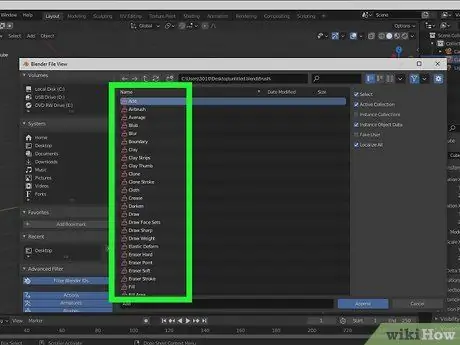
Adım 7. İçe aktarmak istediğiniz nesneyi seçin
Seçmek için “Ekle” penceresindeki nesne adına tıklayın.
"" düğmesini basılı tutabilirsiniz. Vardiya " veya " Ctrl " (Mac'te, " Emretmek ") ve aynı anda birden çok nesne seçin.
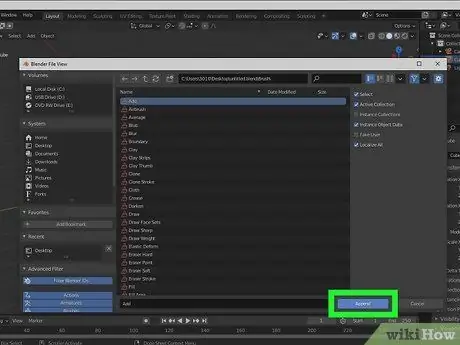
Adım 8. Ekle düğmesine tıklayın
Ekranın sağ alt köşesindeki mavi butondur. Seçilen nesneler yeni bir Blender dosyasına aktarılacaktır.






